Kā pārvietoties Word 2007 tabulā
Uzziniet, kā efektīvi pārvietoties Word 2007 tabulā, izmantojot īsinājumtaustiņus un peles darbības, lai optimizētu savu darba plūsmu.
Papildus pamata līdzekļiem, ko izmantosit programmā Excel Web App, ir arī daži papildu līdzekļi. Jo īpaši varat strādāt ar formulām un funkcijām, manipulēt ar datiem un pat reāllaikā mākonī izveidot līdzautoru izklājlapas.
Viens no galvenajiem Excel kā datu analīzes rīka popularitātes iemesliem ir šķietami bezgalīgais funkciju piedāvājums. Funkcija ir mazliet loģikas, kas pilda dažas aprēķinu vai manipulē ar datiem, kas noteiktā veidā.
Piemēram, jūs varat vēlēties, lai šūna parādītu divu citu šūnu pievienošanu. Lai veiktu šo papildinājumu, varat izmantot vienkāršu plus (+) zīmi. Tomēr, dodoties tālāk, iespējams, vēlēsities šūnā parādīt pašreizējo laiku. Varat izmantot funkciju, piemēram, Now(), kas parāda pašreizējo laiku.
Lai šūnā ievadītu funkciju, ievadiet vienādības zīmi (=), kam seko funkcija. Piemēram, lai ievadītu funkciju Now(), ierakstiet =Now().

Kad esat pabeidzis funkcijas ievadīšanu un nospiežot Enter, šūnā redzēsit pašreizējo laiku, nevis funkciju =Now(). Šī vienkāršā, bet jaudīgā funkcionalitāte ļauj lietotājiem izveidot ļoti vērtīgas un sarežģītas izklājlapas ar minimālu apmācību.
Ja sekojat līdzi, ievērojiet, ka, sākot rakstīt funkciju, programma Excel Web App automātiski sāk rādīt visas funkcijas un sašaurinās iespējamo funkciju sarakstu, turpinot rakstīt. Šī funkcija ir noderīga, ja nevarat atcerēties precīzu funkcijas nosaukumu, bet atcerieties, ka tā sākas ar noteiktu burtu.
Lielisks pieejamo Excel Web App funkciju saraksts, kas sakārtots pa kategorijām, ir pieejams Microsoft Office vietnē .
Iespēja manipulēt ar datiem ir Excel pamatelements, un tā tiek turpināta programmā Excel Web App. Varat manipulēt ar datiem, izmantojot funkcijas vai izveidojot savas formulas. Pastāv funkcijas, lai apstrādātu skaitliskos datus un arī teksta datus.
Varat dinamiski saistīt šūnas saturu ar citām šūnām. Piemēram, jums varētu būt pārdošanas kolonna un izmaksu kolonna un pēc tam trešā kolonna, kas apzīmē peļņu, no pārdošanas slejas atņemot izmaksu sleju. Izmantojot funkcijas un matemātiskos vienādojumus, izmantojot tikai tīmekļa pārlūkprogrammu, varat ātri pārvērst datus formā, izmantojot Excel Web App.
Viena no aizraujošajām jaunajām funkcijām, kas atrodama programmā Excel Web App, ir iespēja reāllaikā un vienlaikus veidot izklājlapas kopā ar citiem. Piemēram, iedomājieties, ka atrodaties Sietlā un jūsu kolēģis atrodas Manilā. Jūs varat rediģēt vienu un to pašu dokumentu reāllaikā, izmantojot pārlūkprogrammu. Kad kolēģis ievada tekstu vai ciparu datus, tie tiek parādīti ekrānā.
Līdzautorēšana nodrošina daudz produktīvāku pieredzi, jo jūs abi rediģējat vienu un to pašu dokumentu, kurā tiek saglabāta viena patiesības versija.
Ja programmā Excel Web App ir atvērta izklājlapa, ekrāna apakšējā labajā stūrī varat redzēt citus lietotājus, kuri pašlaik rediģē dokumentu. Piemēram, ja rediģē divi cilvēki, jūs redzēsit tekstu “Rediģē 2 personas”. Noklikšķinot uz šī teksta, jūs redzēsit divus lietotājus, kuri pašlaik rediģē izklājlapu.
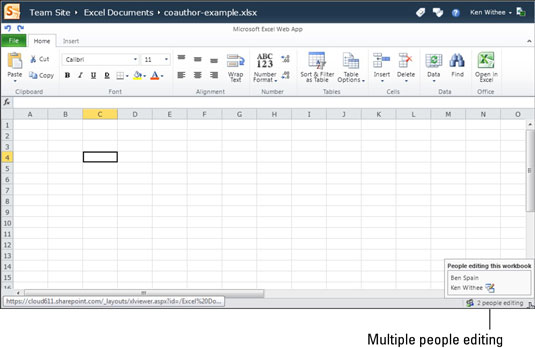
Kad kāds no lietotājiem veic izmaiņas dokumentā, visi, kas pašlaik skata dokumentu, redzēs izmaiņas arī viņu skatā. Tā izrādās ļoti noderīga funkcija, jo jaunās izmaiņas nav jānosūta citiem cilvēkiem pa e-pastu, lai viņi redzētu jaunāko izklājlapas versiju.
Izklājlapa pastāv tikai vienā vietā, tāpēc šai izklājlapai ir tikai viena patiesības versija.
Uzziniet, kā efektīvi pārvietoties Word 2007 tabulā, izmantojot īsinājumtaustiņus un peles darbības, lai optimizētu savu darba plūsmu.
Šajā sarakstā ir iekļautas desmit populārākās Excel funkcijas, kas attiecas uz plašu vajadzību klāstu. Uzziniet, kā izmantot <strong>Excel funkcijas</strong> efektīvāk!
Uzziniet, kā pievienot papildu analīzes slāņus jūsu Excel diagrammām, lai uzlabotu vizualizāciju un sniegtu precīzākus datus. Šis raksts apraksta visas nepieciešamās darbības.
Uzziniet, kā iestatīt <strong>rindkopas atkāpi</strong> programmā Word 2013, lai uzlabotu dokumenta noformējumu un lasāmību.
Uzziniet, kā pareizi ievietot slejas programmā Word 2010, lai uzlabotu jūsu dokumentu formātu un struktūru.
Apsveriet iespēju aizsargāt Excel 2007 darblapu, lai izvairītos no neplānotām izmaiņām. Uzziniet, kā aizsargāt un atbloķēt šūnas, lai nodrošinātu datu integritāti.
Programmas Excel 2013 PMT funkcija aprēķina periodisko mūža rentes maksājumu. Šī funkcija ir būtiska hipotekāro kredītu maksājumu plānošanai.
Mācieties, kā veikt t-testus Excel programmā, izmantojot datus un aprakstot trīs t-testu veidus, kas noderēs jūsu datu analīzes procesā.
Uzziniet, kā filtrēt datu sarakstu programmā Excel 2016, lai ērti paslēptu nevēlamus ierakstus un strādātu tikai ar nepieciešamajiem datiem.
Uzziniet, kā vienkārši pievienot datu etiķetes diagrammai programmā Excel 2007. Palīdziet noteikt vērtības, kas tiek rādītas katrā datu punktā, izmantojot dažādas izvietošanas un formatēšanas iespējas.







